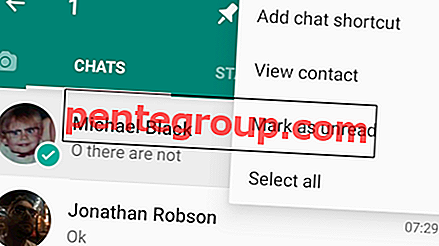라우터의 웹 기반 설정 페이지에 액세스하려면 라우터 IP 주소가 필요합니다. 해당 주소를 잊어 버린 경우 구성 페이지에 액세스 할 수 없습니다. 그러나 라우터 IP 주소를 찾는 것이 전혀 복잡하지 않으므로 걱정하지 마십시오.
Windows 및 Android 장치에서 웹 사이트를 차단하는 방법
라우터 IP 주소를 찾는 방법
이 기사에서는 Windows PC, Mac OS X, iOS 장치 및 Android에서 라우터 IP 주소를 찾는 방법을 보여줍니다. 사용중인 장치의 단계를 따르기 만하면 주소를 즉시 찾을 수 있습니다.
Windows PC에서 라우터 IP 주소를 찾는 방법
Windows PC의 경우 IP 주소를 찾는 두 가지 간단한 방법이 있습니다.
방법 1
- 시작을 클릭하고 검색 상자에 CMD를 입력 한 다음 명령 프롬프트를 선택합니다.
- 새 창이 열리면 ipconfig를 입력하고 Enter 키를 누르십시오.
- 기본 게이트웨이 옆에 IP 주소가 표시됩니다 (아래 예에서 IP 주소는 192.168.0.1).

방법 2
- 오른쪽 하단에있는 네트워크 아이콘을 클릭하십시오
- 해당 아이콘을 마우스 오른쪽 버튼으로 클릭 한 다음 "네트워크 및 공유 센터 열기"를 선택하십시오.

- “연결”옆에있는 링크를 클릭하십시오.
- 그런 다음 "세부 사항"을 클릭하십시오
- IPv4 기본 게이트웨이 옆에 IP 주소가 표시됩니다.
Mac OS X에서 라우터 IP 주소를 찾는 방법
Mac에서 라우터 IP 주소를 찾으려면 다음 방법 중 하나를 사용하십시오.
방법 1
- 유틸리티> 터미널로 이동
- 화면이 열리면 다음을 입력하십시오. netstat -nr | grep 기본값
- “기본”옆에 IP 주소가 표시됩니다 (아래 예에서 IP 주소는 192.168.137.1).

방법 2
- Apple 메뉴에서 시스템 환경 설정을 엽니 다.
- 그런 다음 네트워크 참조를 클릭하십시오
- Wi-Fi를 선택하고 (유선 연결의 경우 LAN 클릭) 고급> TCP / IP를 클릭하십시오.
- IP 주소가 "라우터"옆에 나타납니다.

IOS 장치에서 라우터 IP 주소를 찾는 방법
iPhone 또는 iPad에서 라우터 IP 주소를 찾는 것은 매우 간단합니다. 다음과 같이하세요:
- 설정으로 이동
- Wi-Fi를 탭한 다음 네트워크 옆에있는 (i)를 클릭하십시오.
- "라우터"옆에 주소가 표시됩니다.
안드로이드에서 라우터 주소를 찾는 방법
당신은 당신의 안드로이드 전화 또는 태블릿에서 IP 주소를 찾을 수 있습니다. 방법은 다음과 같습니다.
- 설정으로 바로 가기
- Wi-Fi를 누릅니다
- 네트워크를 클릭하십시오
- 상태, 신호 강도, 링크 속도, 보안 및 IP 주소와 같은 다른 정보가 있습니다.